この記事ではDMM Bitcoinで暗号通貨を購入して自身のMetamask(Web3Wallet)に暗号通貨を送金する方法についてわかりやすく解説していきます。(前半はPC、後半はスマホアプリでのやり方を解説します。)
STEP1.自身の口座にログイン→日本円を入金
設定したメールアドレスとパスワードを入力し、「私はロボットではありません。」にチェックを入れてログインします。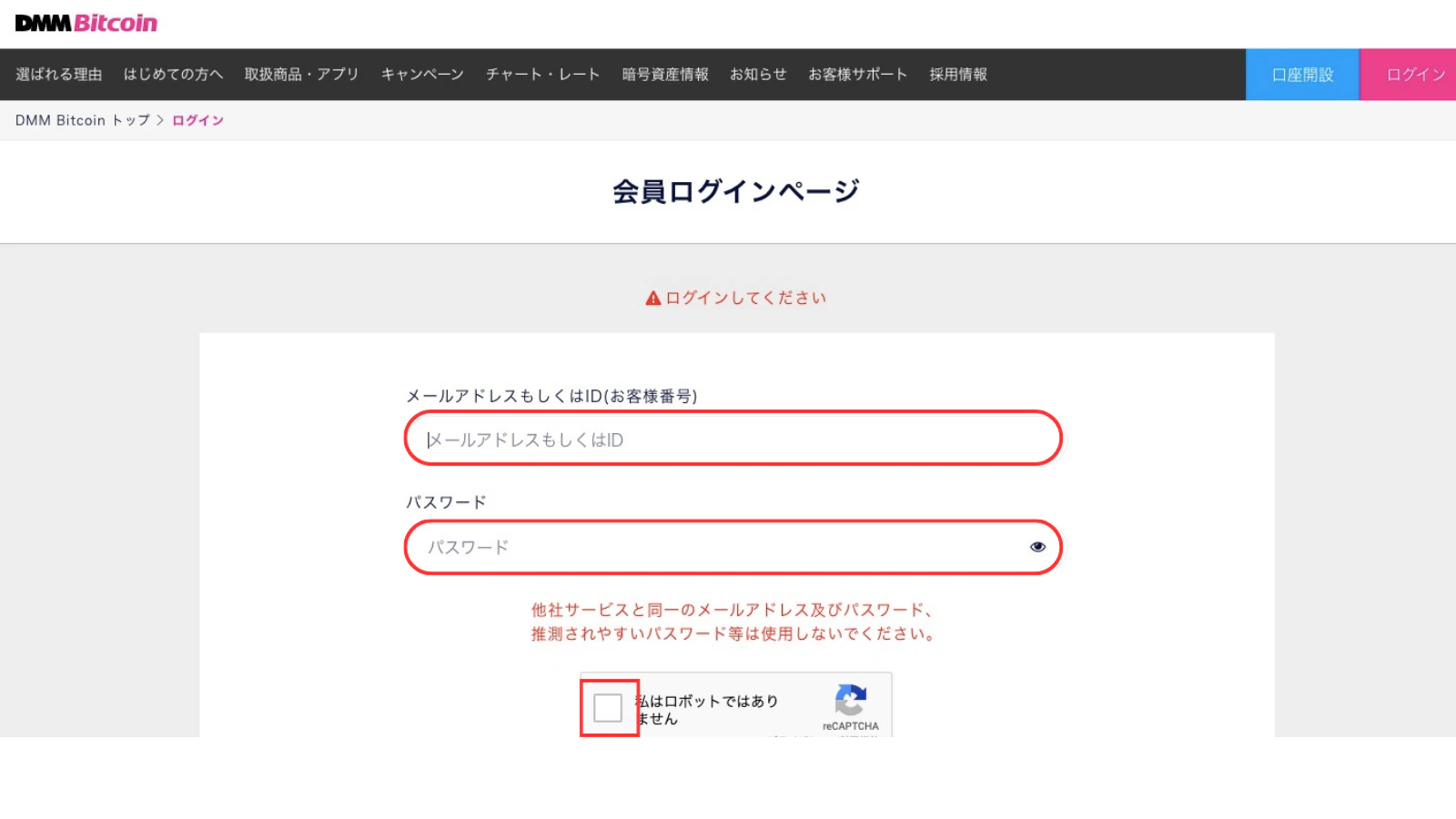
今なら口座解説完了で2,000円がもらえます。「2,000円をもらう」をクリックします。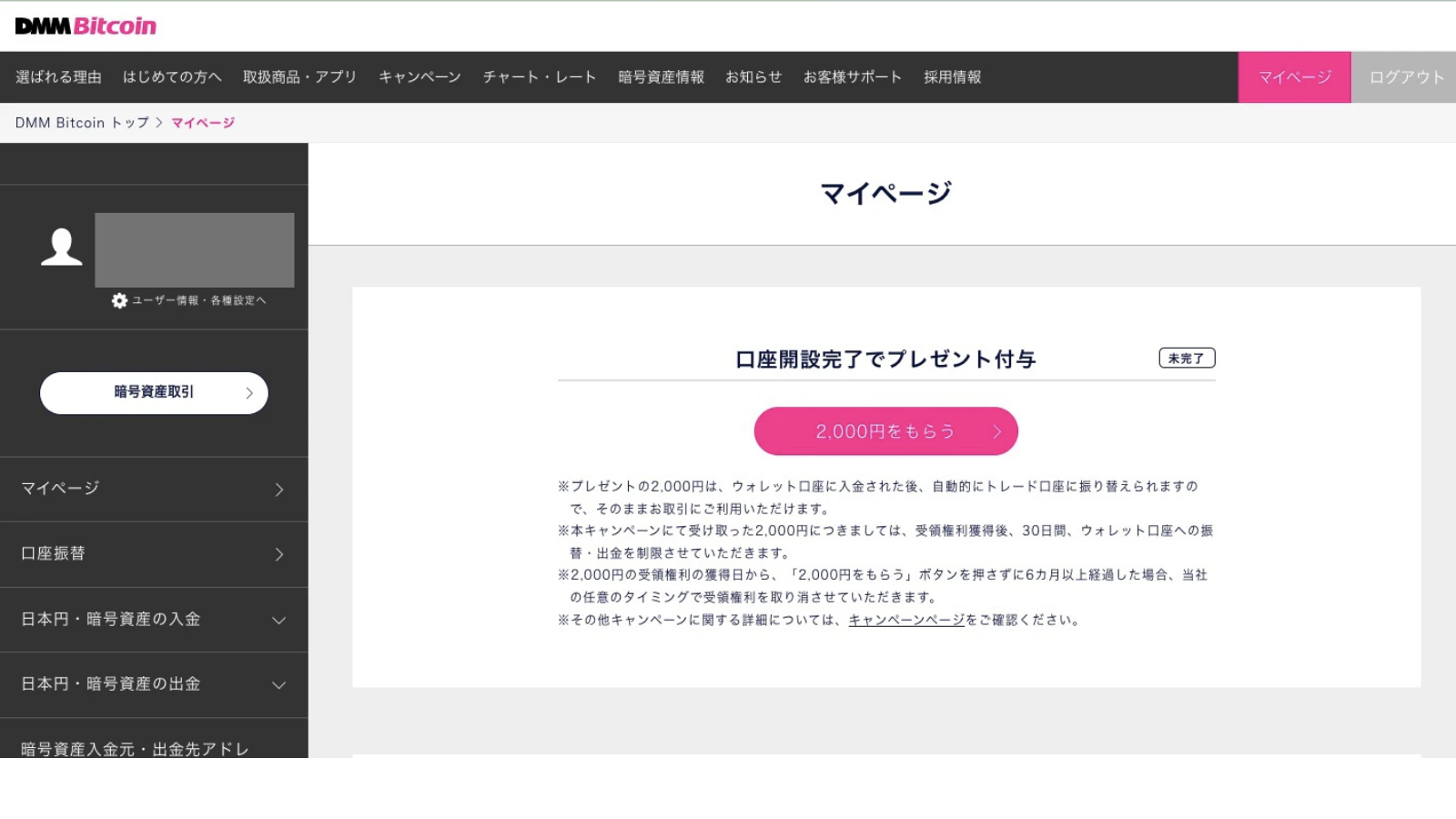
日本円を入金していきます。クイック入金がおすすめです。手数料なしですぐに入金できます。
自分の使っている金融機関を検索します。
金融機関を選択し、入金額を入力して「入金手続きを開始する」をクリックします。
(ここからはご自身の金融機関での手続きになります。)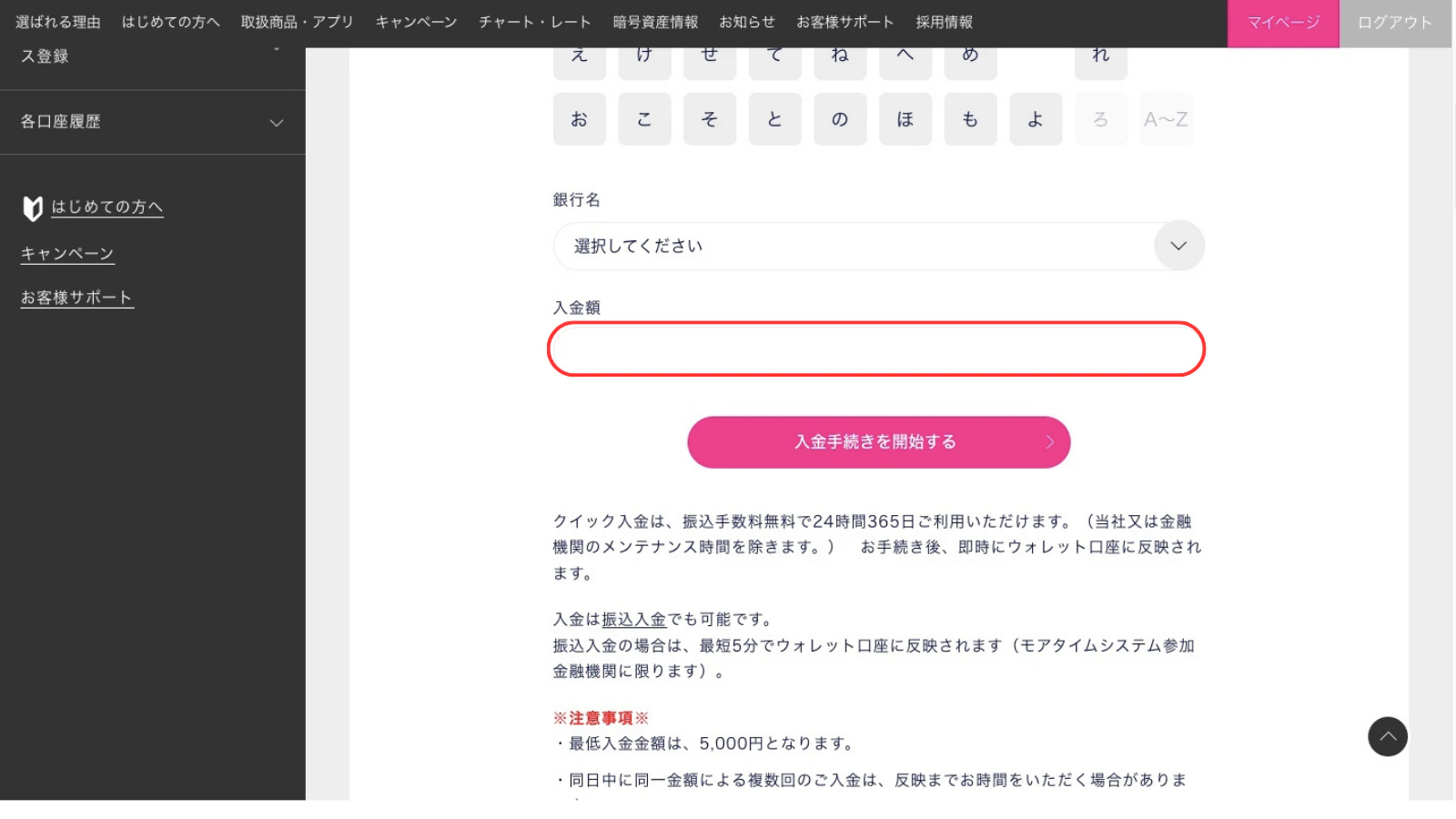
入金が完了したら口座状況が以下のようになります。(今回は50,000円入金しました。特典の2,000円を合わせて残高が52,000円になっています。)
入金が完了したら「暗号通貨取引」をクリックします。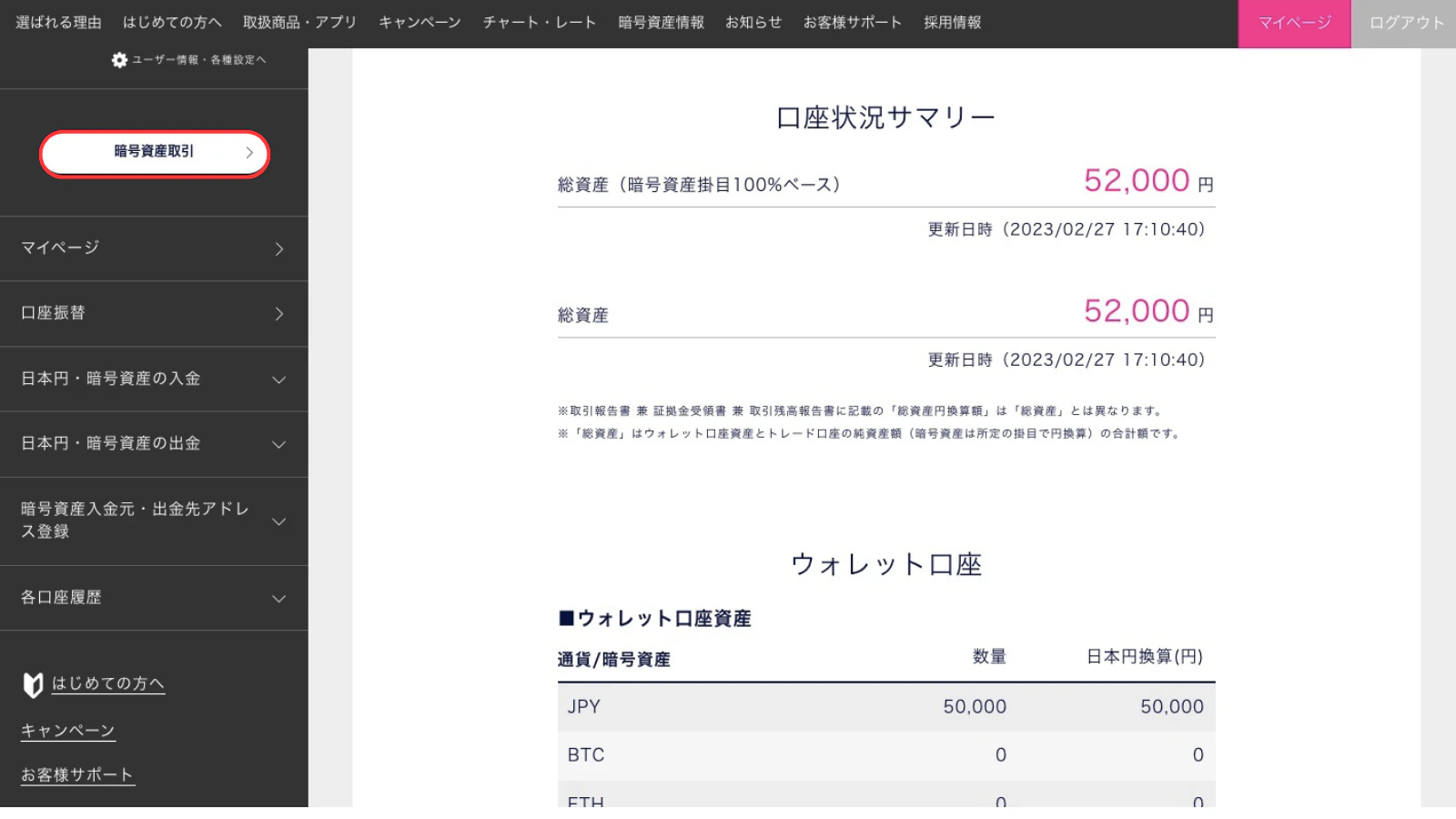
STEP2.暗号通貨(イーサリアム)の購入
以下の画面に遷移します。ここから暗号通貨を購入していきます。
「現物注文(購入・売却)」をクリックします。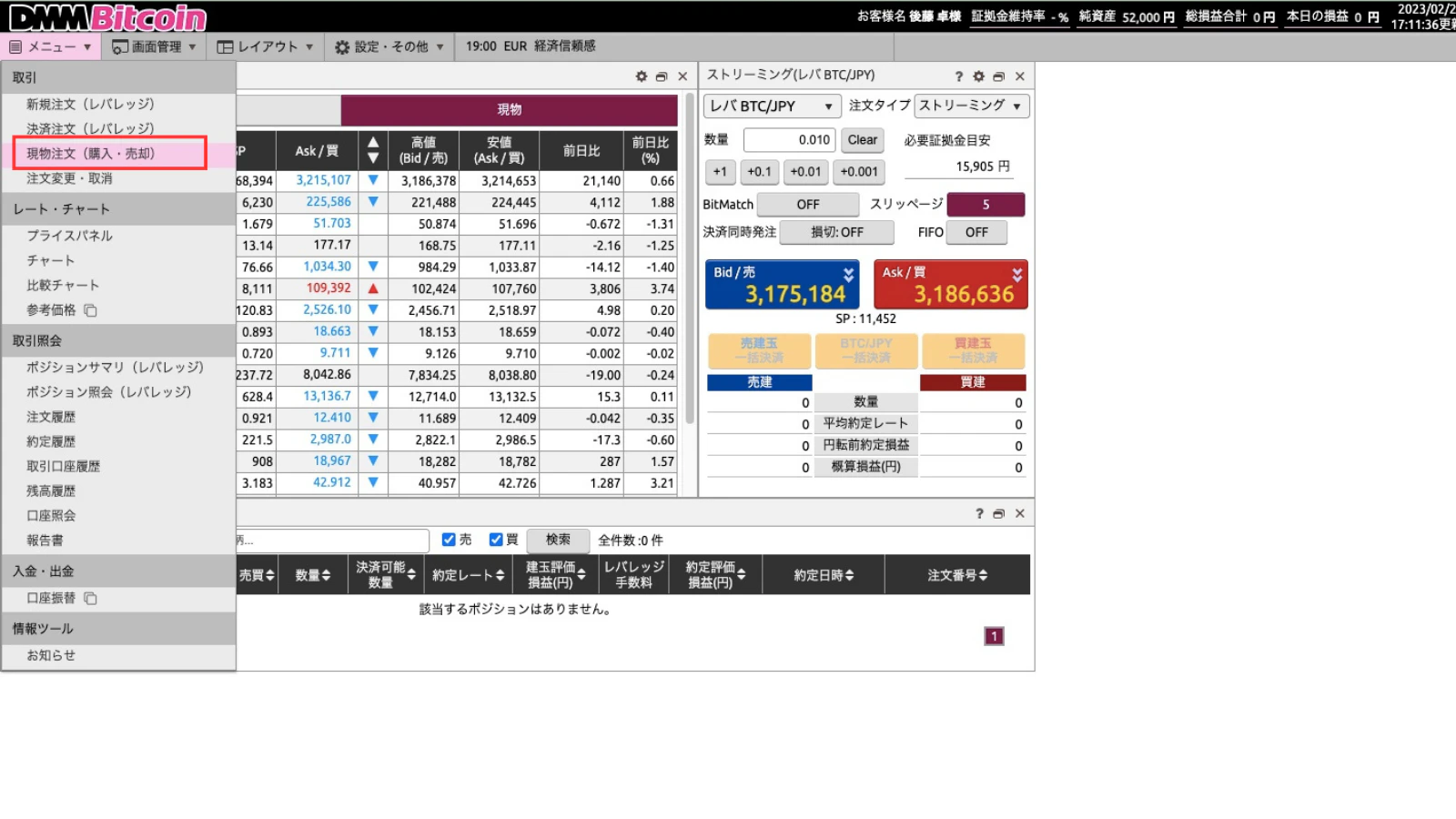
「数量」欄に買いたいETH(イーサ)の数量を入力します。
今回は0.1ETH(約20,000円程度)と入力しました。入力が完了したら赤色の「Ask/買」をクリックします。
これで購入は完了です。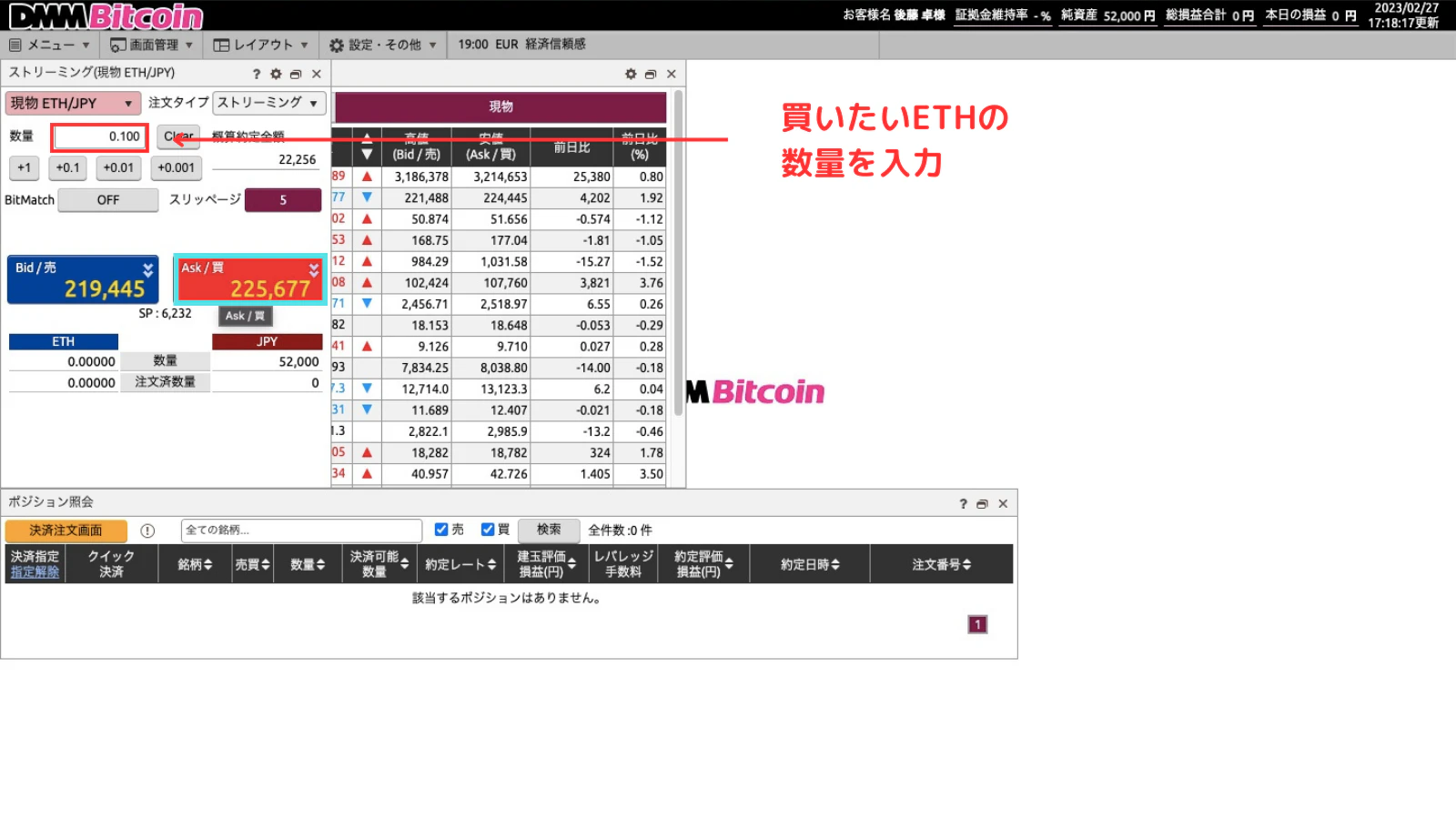
暗号通貨購入が完了しているか確認してみましょう。
「取引口座履歴」をクリックします。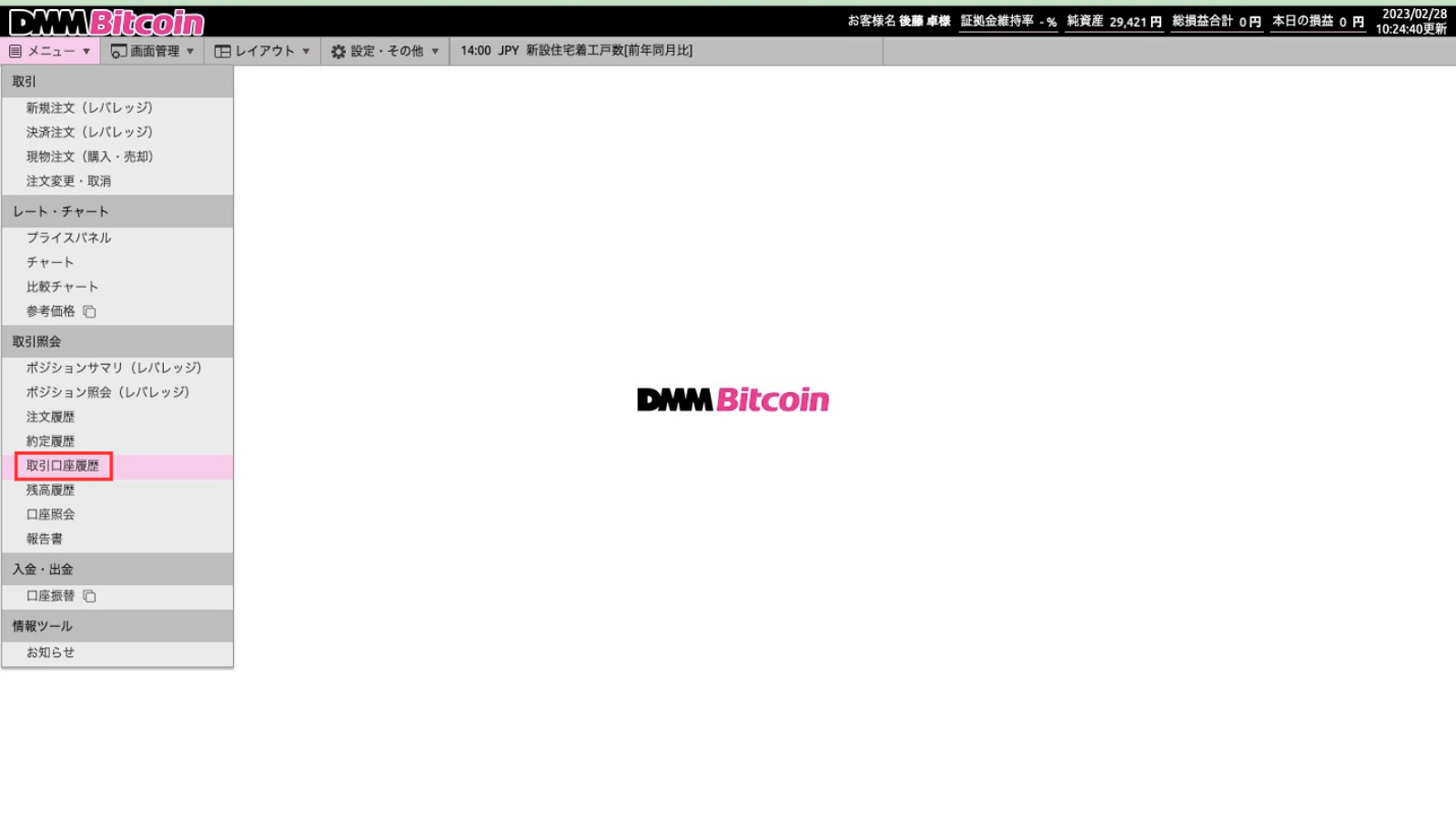
購入の履歴が出てきています。確認完了です。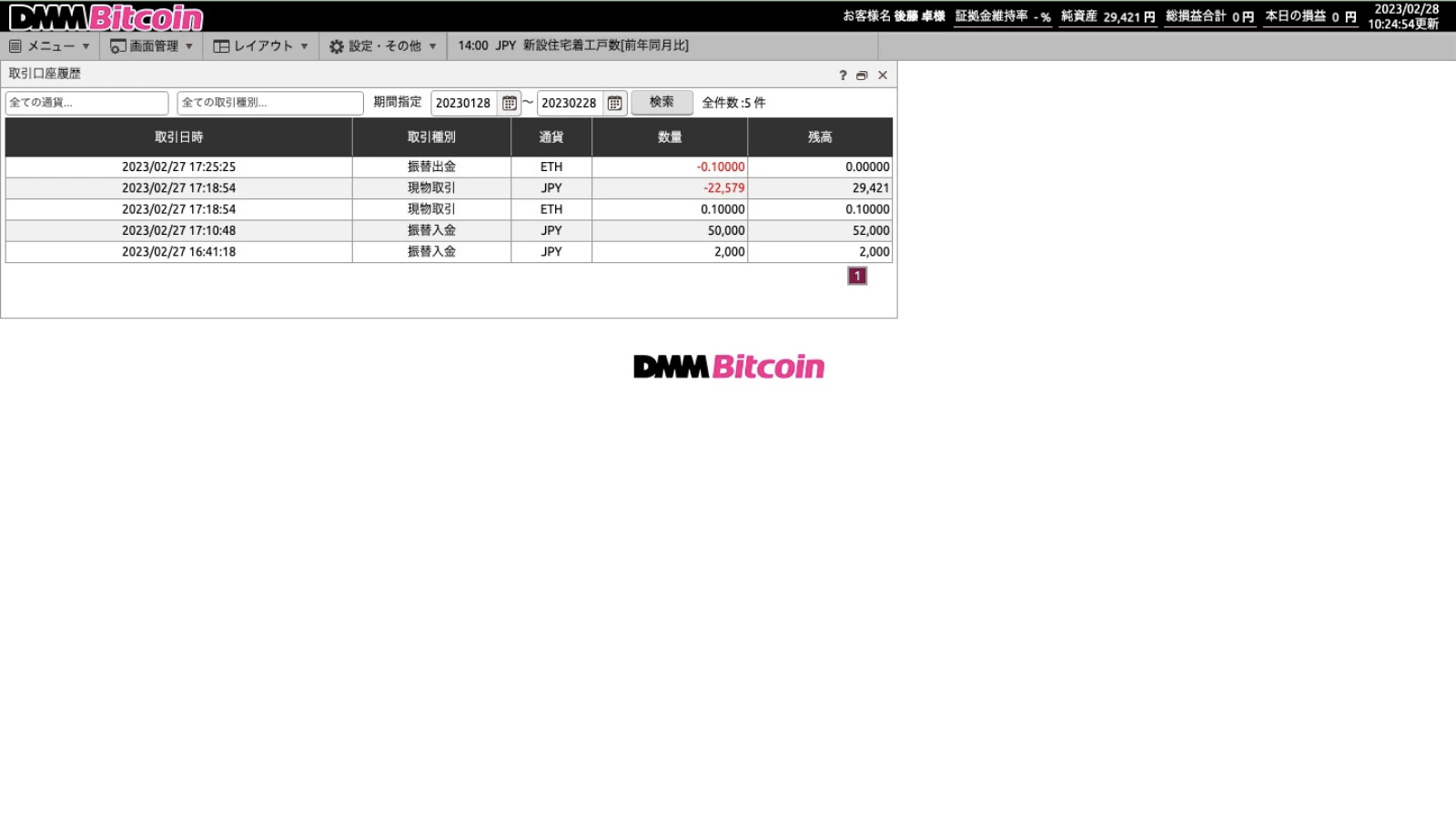
STEP3.口座振替
取引画面からマイページ画面に戻ります。先ほど購入したETH(イーサ)はそのままでは自身のMetamaskに送金できません。
まずDMMBitcoin上でトレード口座からウォレット口座に振替を行います。
メニューから「口座振替」をクリックします。振替金額を入力します。.png?fm=webp)
「振替を行う」をクリックします。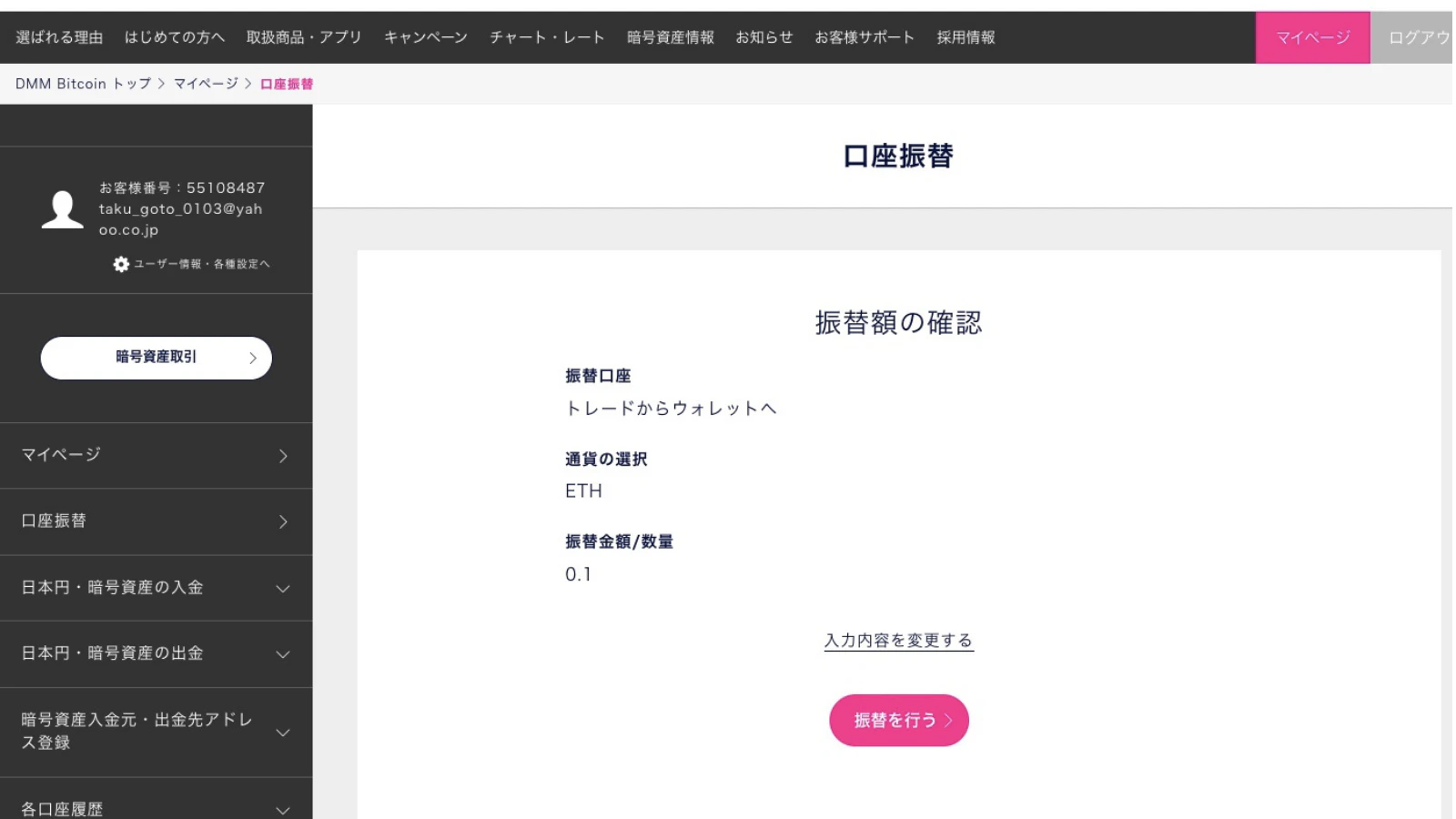
これで振替が完了しました。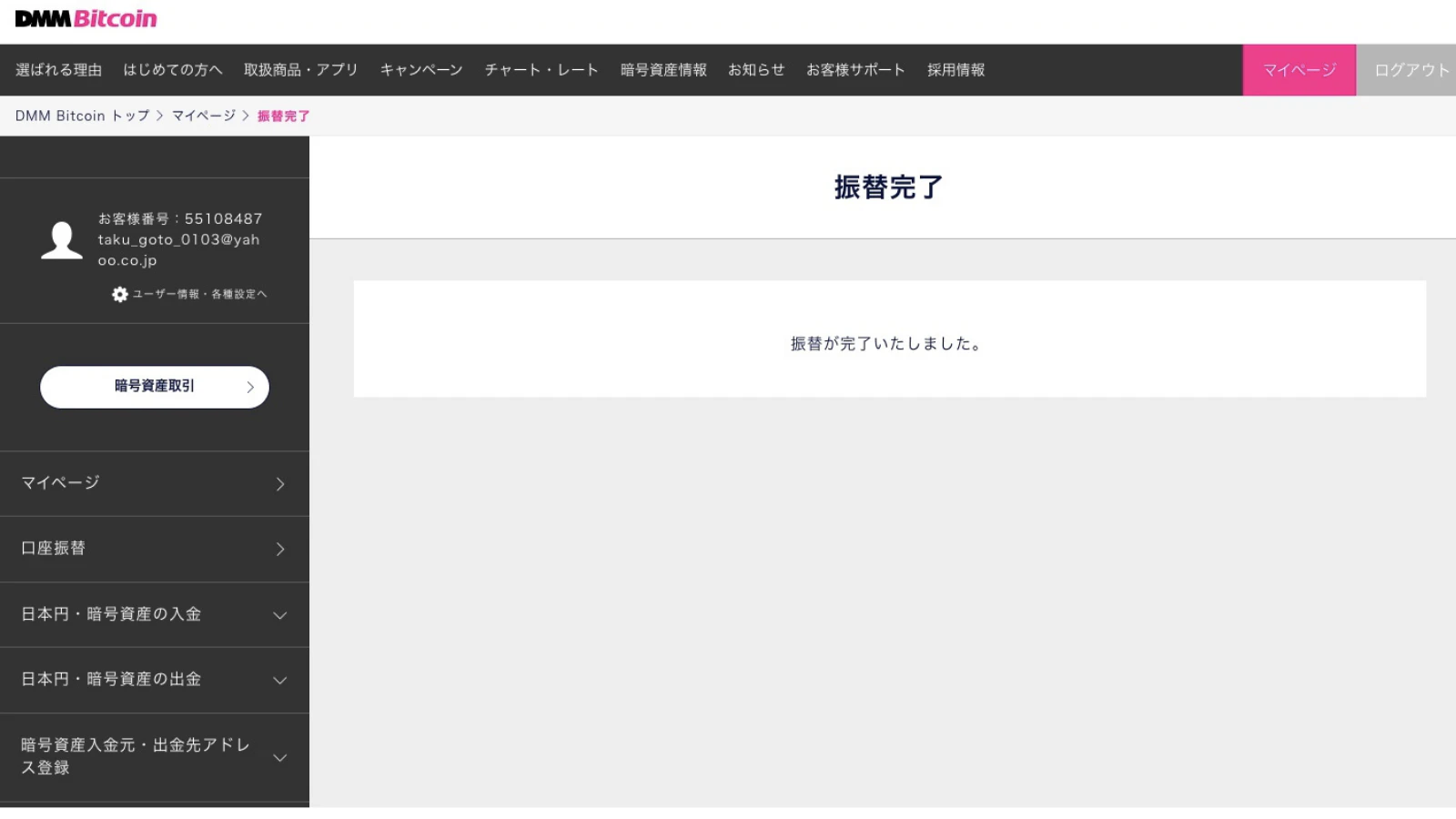
STEP4.送金先口座の設定
続いて送金先の口座を設定します。
「日本円・暗号資産の出金」をクリックします。
まずは出金先の口座を登録します。「追加」をクリックします。.png?fm=webp)
ご自身のWallet(Metamask等)のアドレスを登録します。.png?fm=webp)
STEP.5送金
最後に送金です。送金額を入力し、2段階認証を行なってください。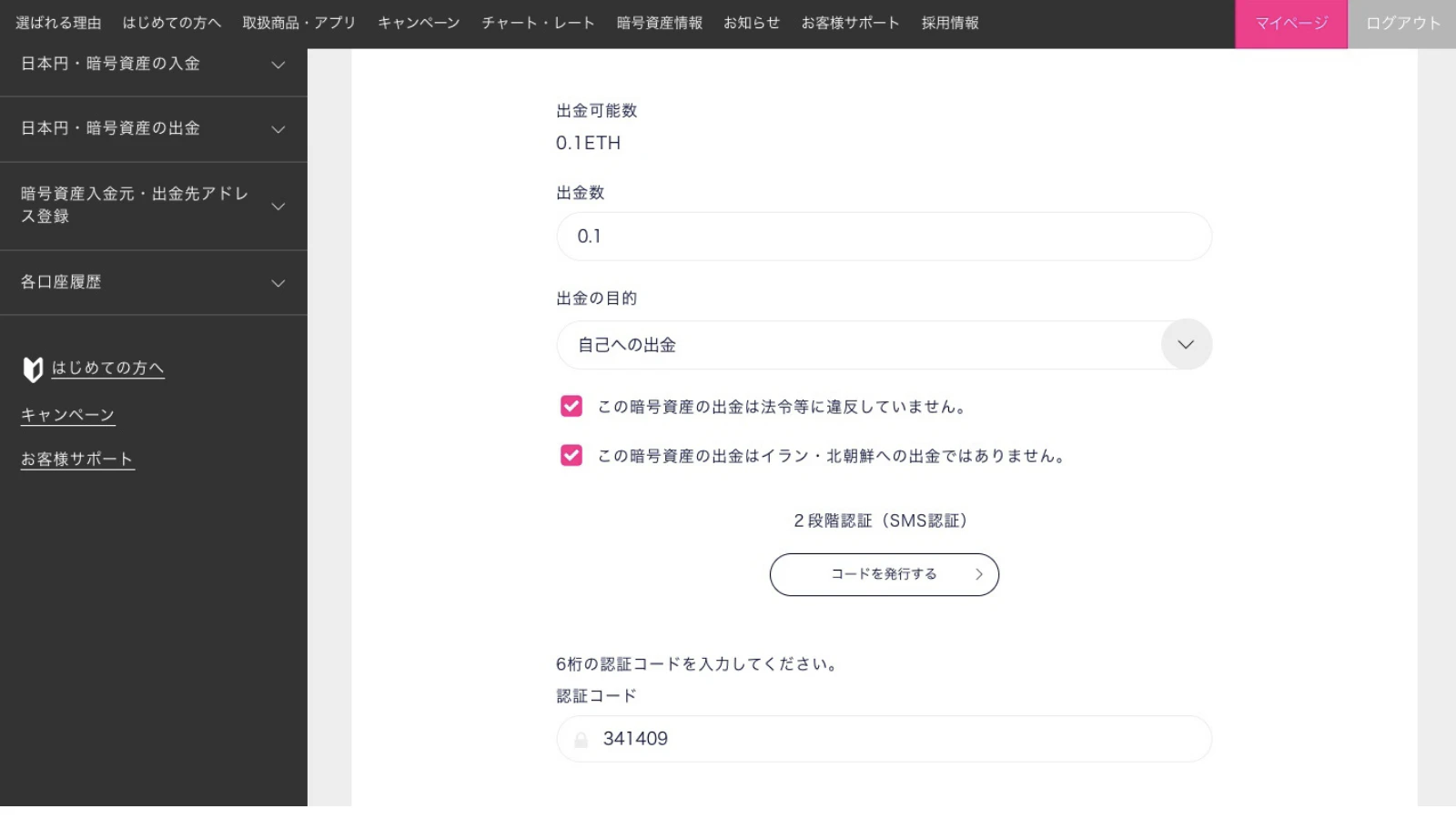
「出金する」ボタンをクリックして完了です。(自身のWalletに着金するには約1日程度かかります。)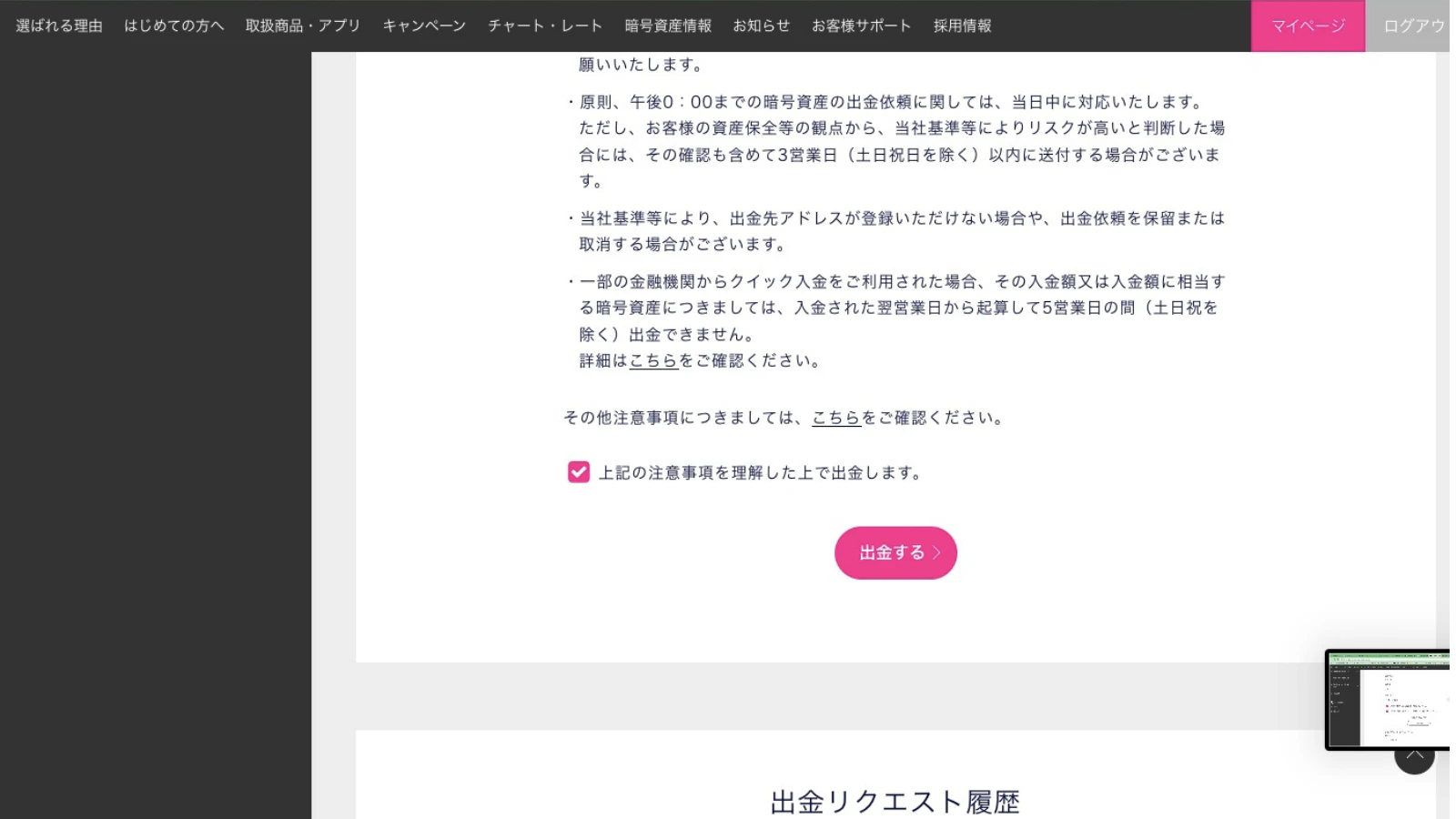
スマホアプリでの暗号通貨購入方法
スマホアプリでの購入方法について記載します。(出金手続きはスマホでもブラウザで行いますので割愛します。)
1.ログインをクリック
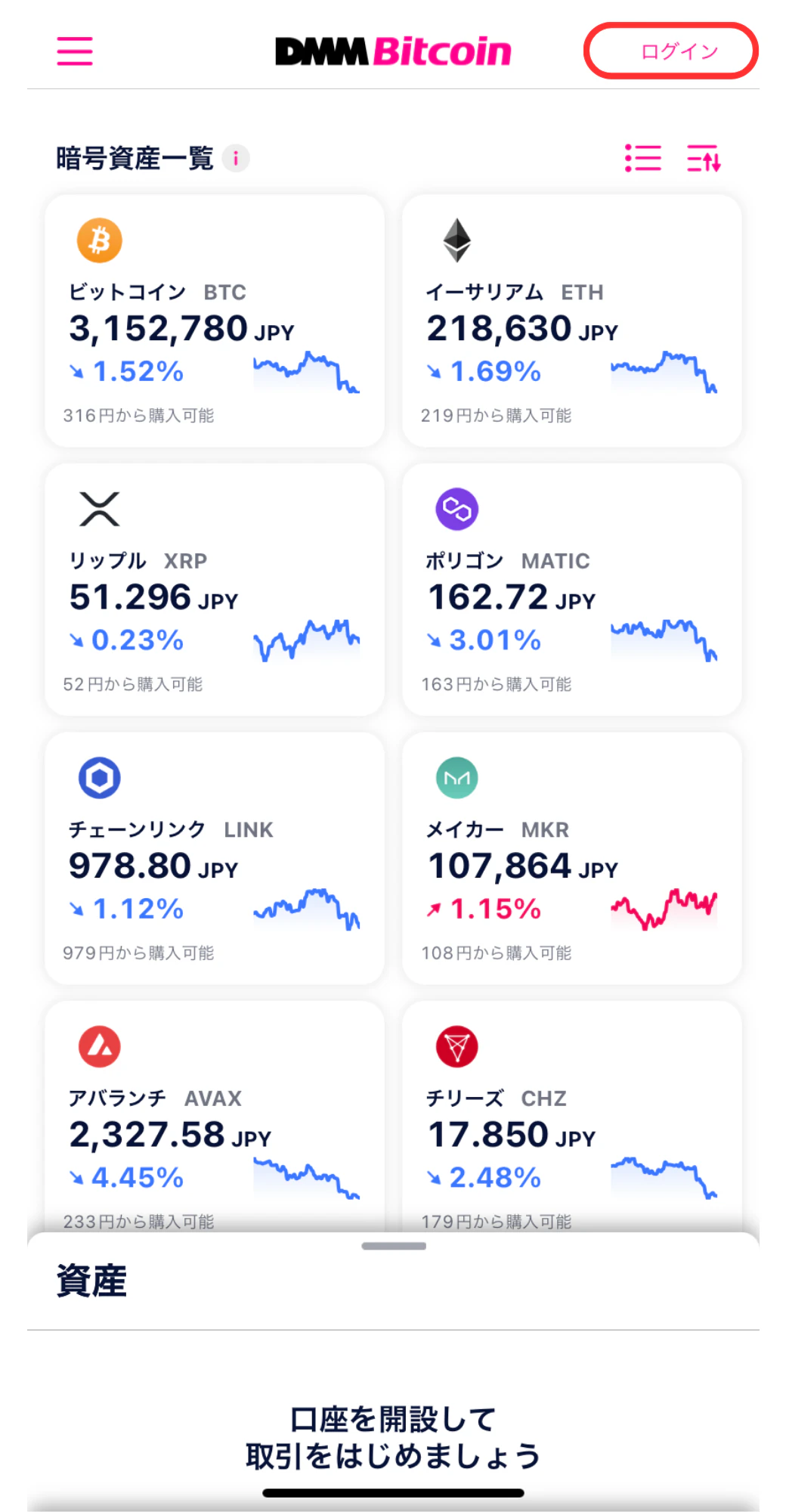
2.メールアドレスとパスワードを入力してログインします。
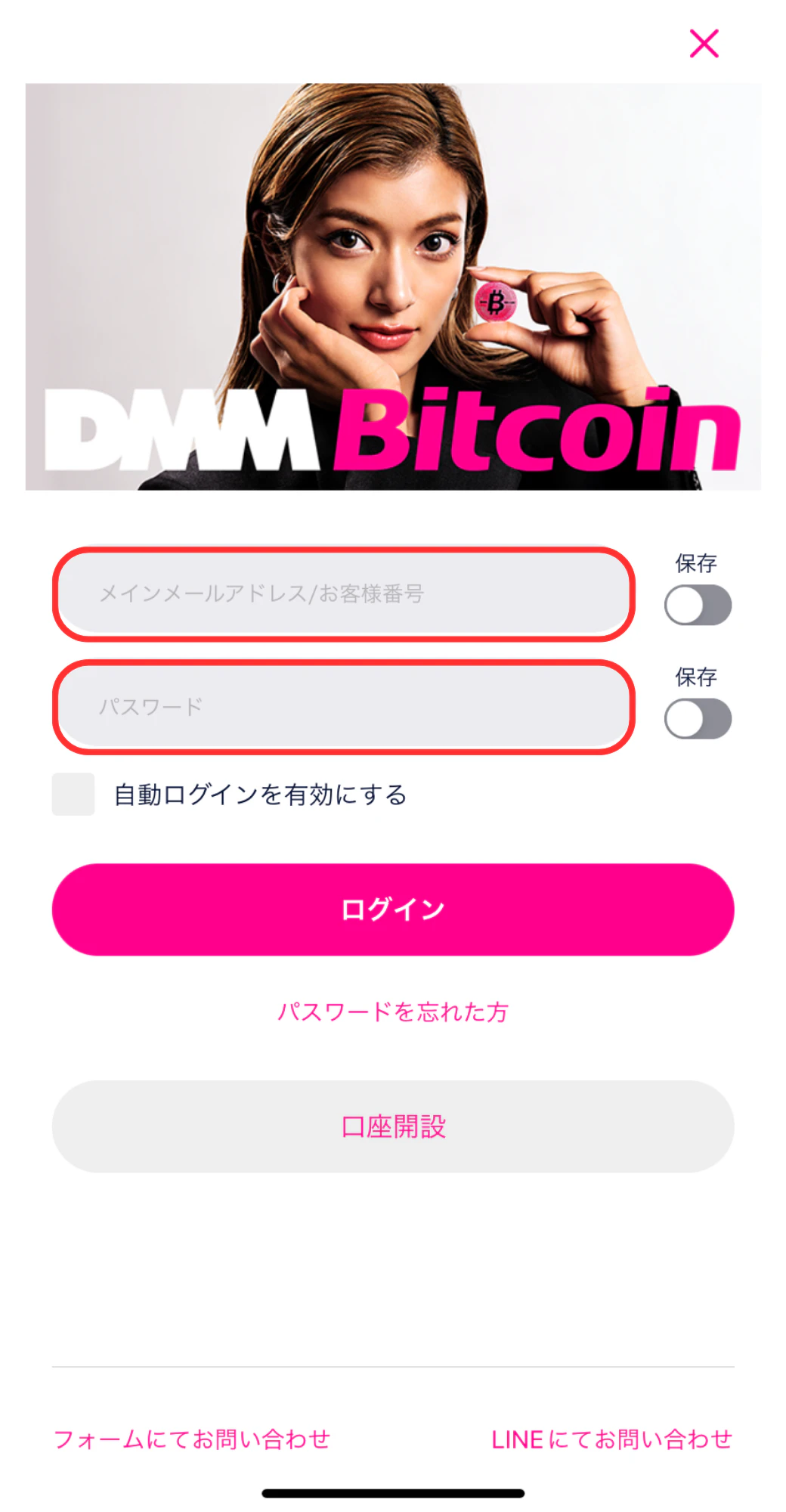
3.規約等を確認し、「同意します」をクリック
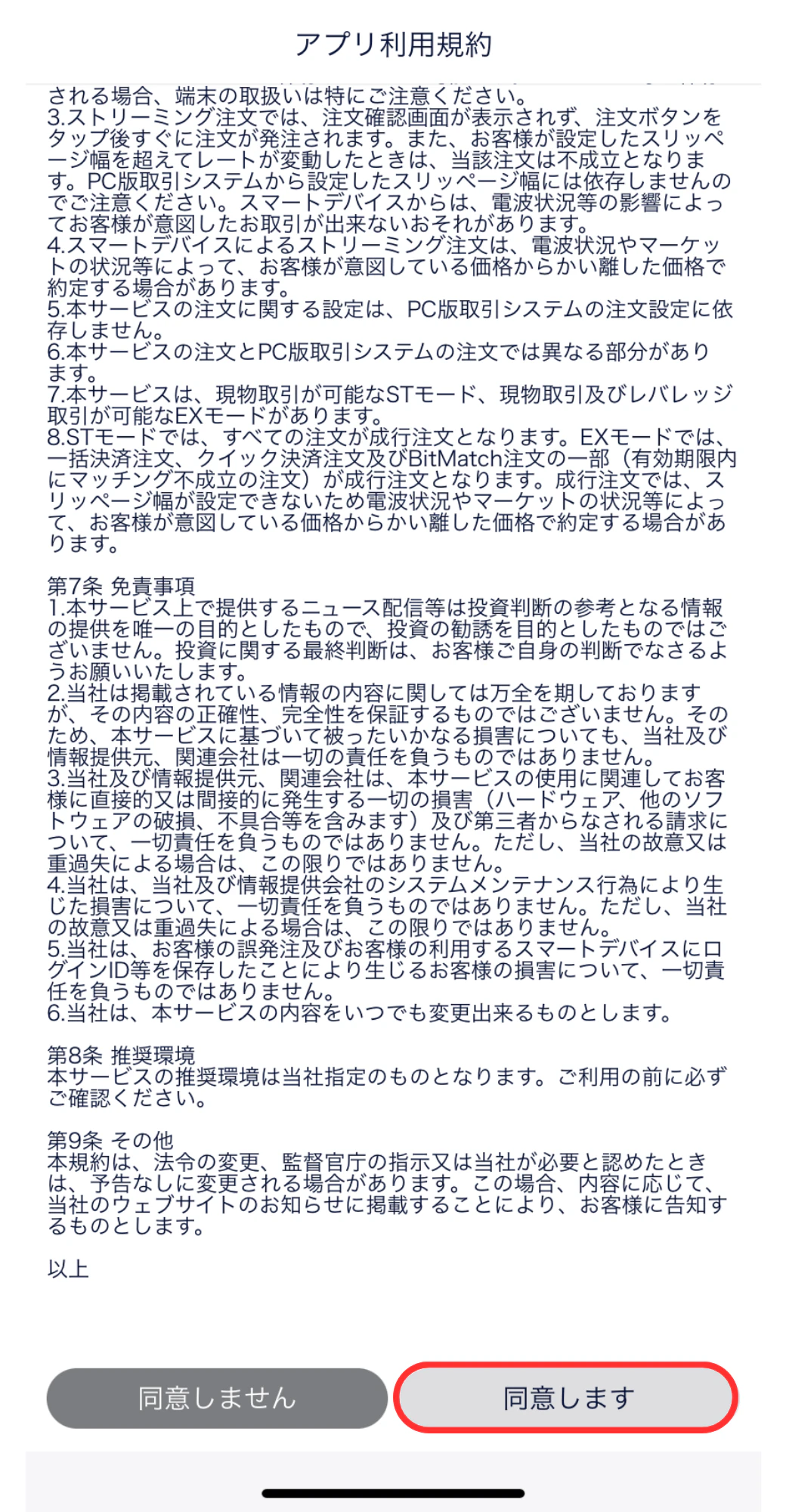
4.買いたい暗号通貨を選択します。
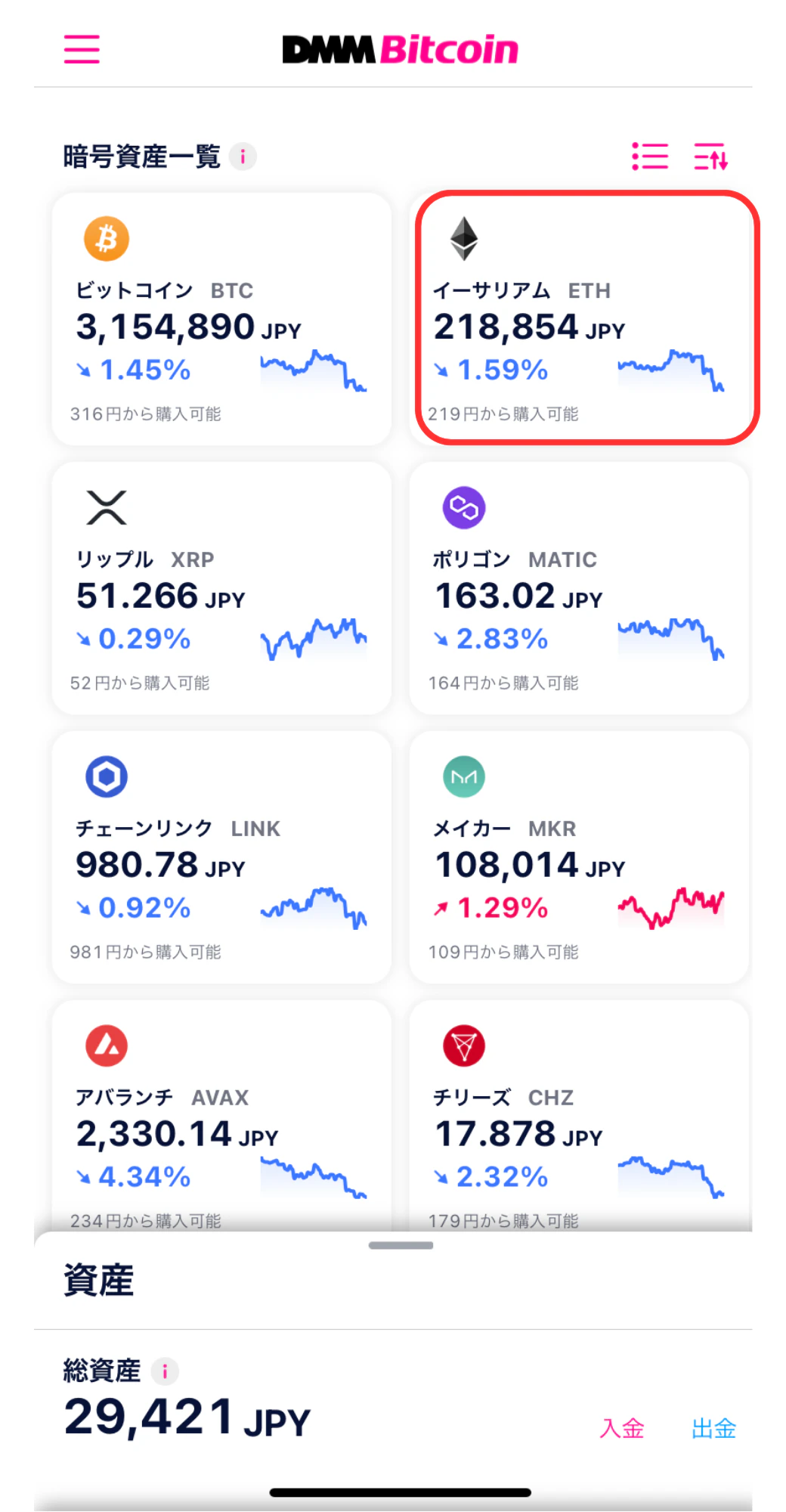
5.「購入」ボタンをタップ
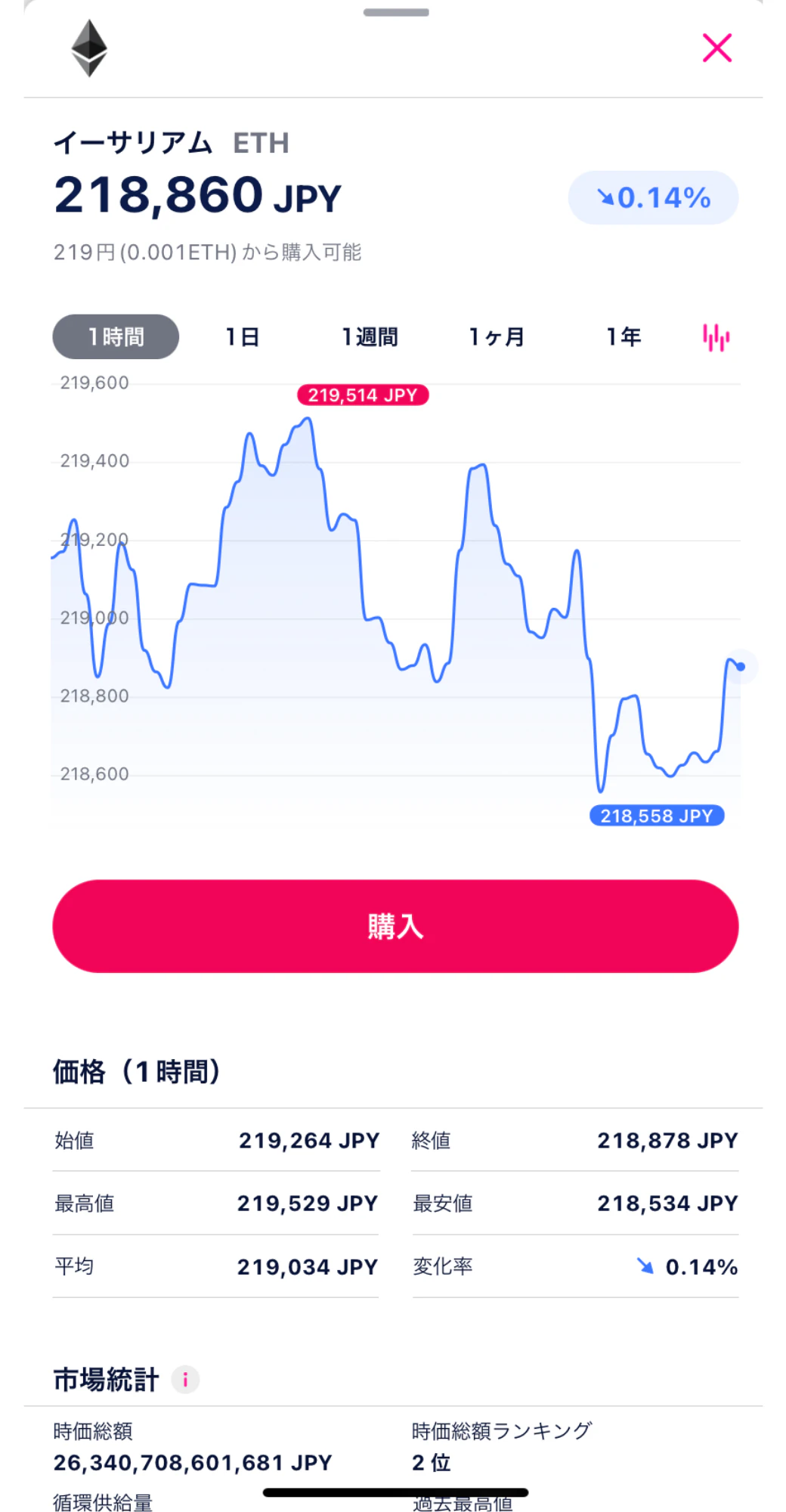
6.日本円で購入したい額を入力します。入力できたら「買い注文にすすむ」をタップします。

7.金額を確認し、「上にスワイプして注文を確定」部分をスワイプします。これで完了です。
※暗号通貨と日本円のレートの関係で入力金額と若干誤差が出ます。



 へいきょ
へいきょ Taku
Taku モリ
モリ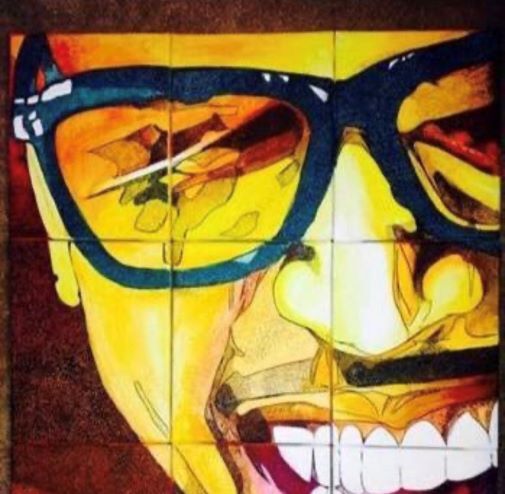 Melo.
Melo. MASA
MASA KENNY
KENNY TAKUMA
TAKUMA